- 一部のユーザーは、アカウントを作成せずにHPScanソフトウェアを使用できないことに不満を持っています。
- Microsoft Storeで入手できるこのツールは、HPEasyStartをインストールしてダウンロードすることもできます。
- 正しいプリンタドライバをインストールすることが、最適な機能の鍵となります。

バツダウンロードファイルをクリックしてインストールします
HP Scanソフトウェアは、Windows XPの昔までさかのぼって、しばらく前から存在しています。 それ以来、Windows 11までは、OSの定番となっています。
このツールを使用すると、任意のドキュメントをスキャンし、PCから直接編集して、さまざまなアプリケーションと直接共有することが簡単にできます。 ただし、ユーザーは、ソフトウェアをダウンロードしてインストールするときに、特に古いバージョンのWindowsとの互換性の問題に長年直面しています。
スキャンソリューションは、適切なドライバーと、公式ソースからダウンロードされたツール自体が正しくインストールされている場合にのみ機能します。 ザ HPカスタマーサポートベース ソフトウェアをインストールするためのいくつかの重要なヒントがあります。 サードパーティのソースからダウンロードしている場合は、誤ってマルウェアをインストールするリスクがあることに注意してください。
一部のスキャナーにはPC用のソフトウェアがプリインストールされていますが、すべてのスキャナーがご使用のバージョンのWindowsと互換性があるとは限りません。 一部のユーザーは、HP Scanソフトウェアをダウンロードしてインストールするには、クラウドベースのHPアカウントを介してログインする必要があることもわかっています。
この記事では、HP Scan andCaptureソフトウェアをWindows10および11にダウンロードして正しくインストールする方法を学習します。また、使用するためにHPアカウントが必要かどうかも確認します。 読む!
Windows PC用の最新のHPスキャンソフトウェアをダウンロードするにはどうすればよいですか?
1.公式ソフトウェアをダウンロードする
- 訪問 ダウンロードページ。
- クリック 得る システムのインストールが完了するのを待ちます。
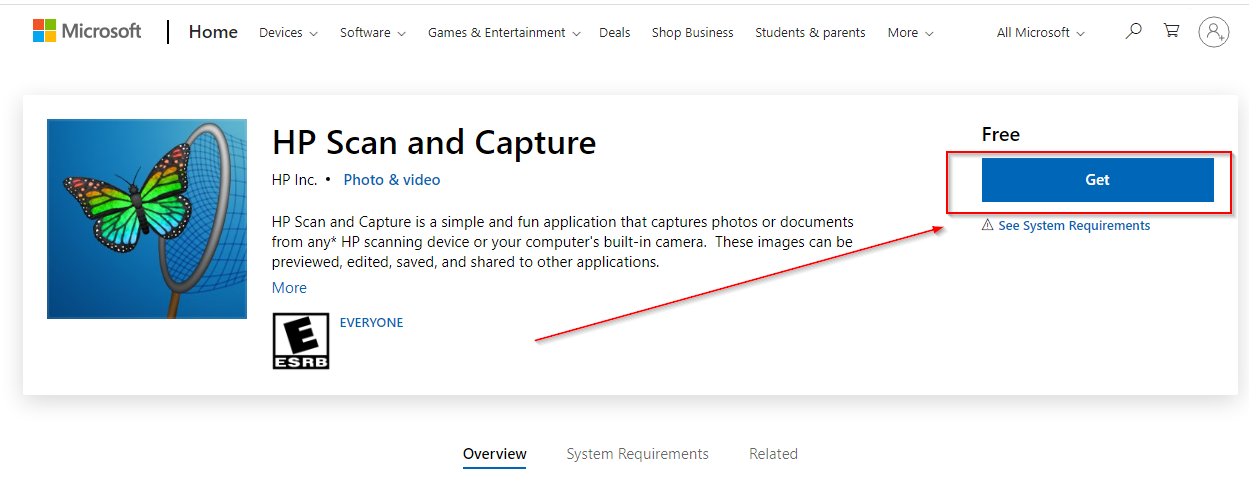
2.アプリをインストールしてアクティブ化します
- ダウンロードが完了したら、をクリックします 開ける。
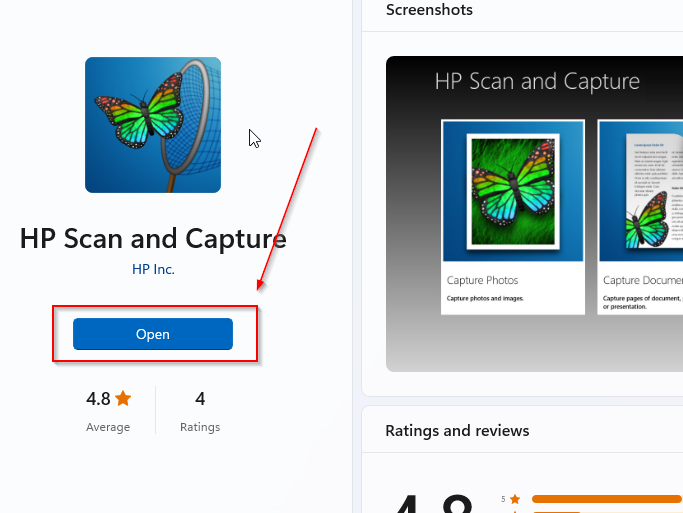
- 新しいウィンドウで、をクリックします 設定メニュー。
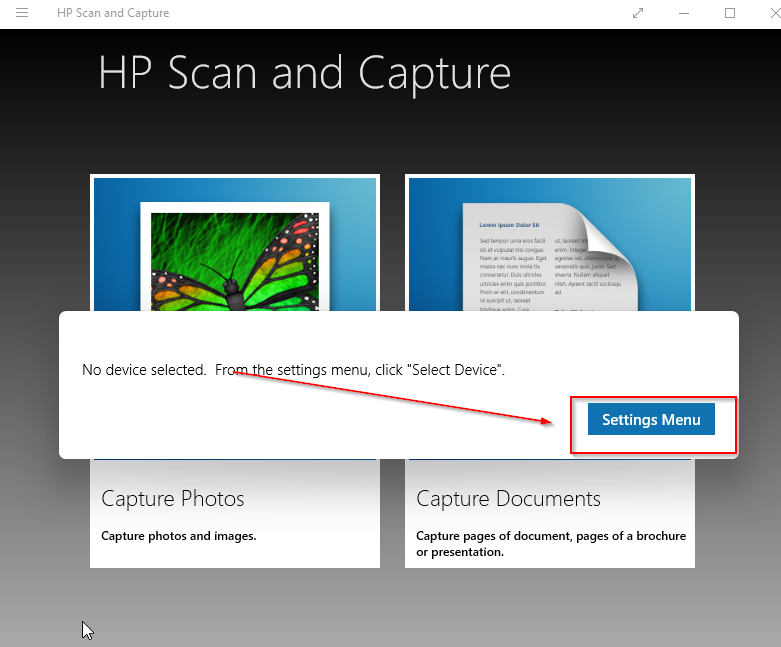
- オプションのリストから、をクリックして他のデバイスに接続できます デバイスを選択。
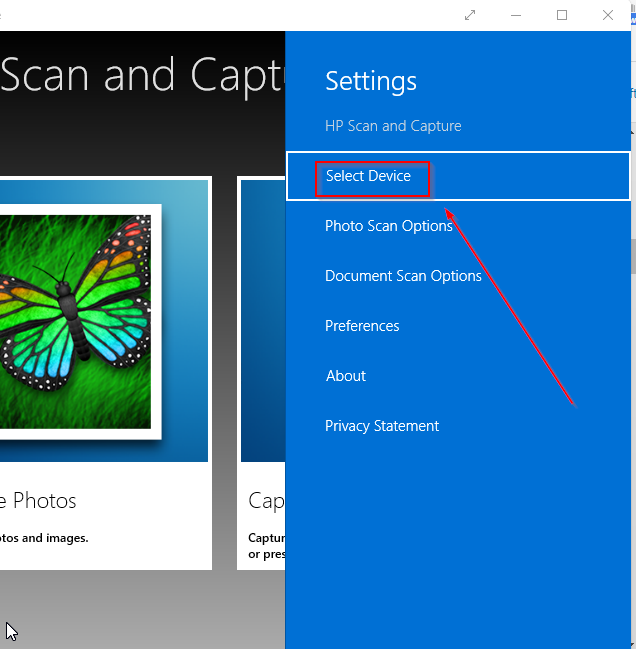
このアプリは、AppStoreとGooglePlayStoreでも使用できます。 ユーザーは、HP Easy Start Appが、ユニバーサルプリンタードライバー(代替として利用可能)をダウンロードできる代替ソフトウェアであることに注意する必要があります。 ここ)、またはHP ScanandCaptureアプリ。
HP Easy StartアプリをWindowsデバイスにインストールするにはどうすればよいですか?
最適な機能を実現するために、HPEasyStartアプリをダウンロードしてインストールすることをお勧めします。 これを行うには、以下の手順に従います。
- に移動します ダウンロードページ。
- HPプリンターのバージョンを入力し、を押します 入る 検索ボックスで。
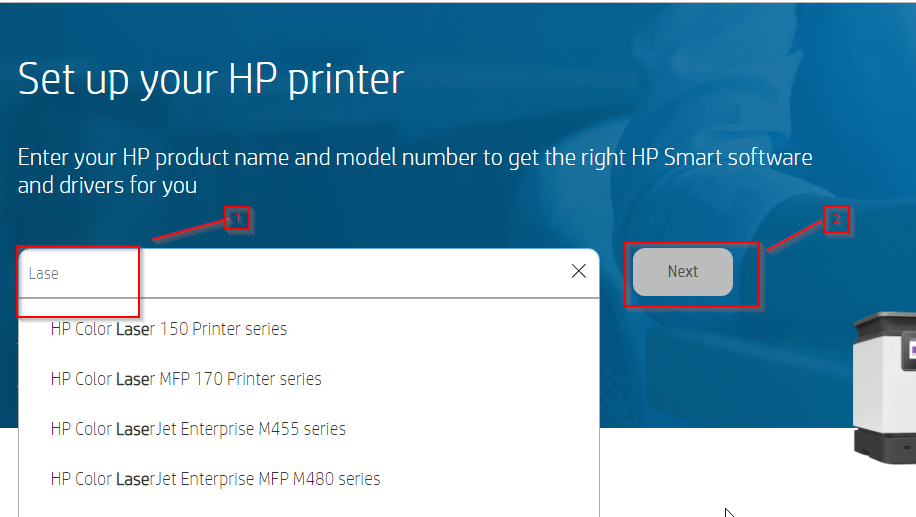
- クリック HPEasyStartをインストールします。
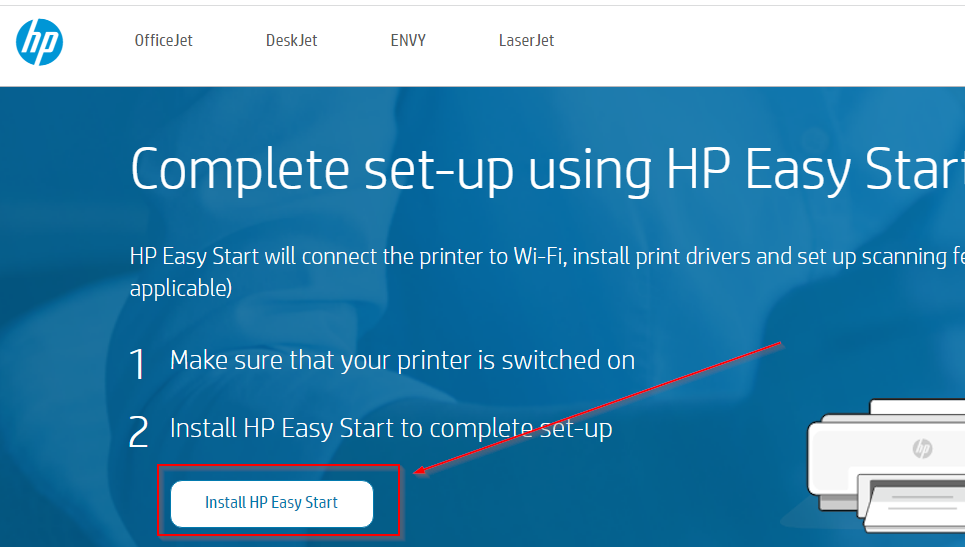
アカウントなしでHPScanソフトウェアをダウンロードするにはどうすればよいですか?
HP Scan and Captureアプリの以前のソフトウェアは、HPSmartと呼ばれていました。 このバージョンでは、ほとんどのユーザーが機能にアクセスする前にHPアカウントでログインする必要がありました。 2018年にソフトウェアが更新された後、アプリの機能が大幅に変更されました。
デバイスに正しいドライバーのセットがインストールされていれば、新しいHP Scan and Captureソフトウェアを使用すると、スキャンしたドキュメントをこれまでになく簡単に編集できるようになります。 これを使用すると、インストールプロセスのその段階をスキップできます。 ツールをダウンロードするのにHPアカウントが必要ないことを確認してください。
HP Scan and Captureソフトウェアは、Windows8以降をサポートするスキャナーでのみ使用できることに注意してください。
上記のようにソフトウェアをダウンロードしてインストールした後も、デバイスの互換性に問題がある場合は、PCに正しいドライバーがロードされていない可能性があります。 スキャナーを切り替えたばかりで、ソフトウェアをインストールできない場合は、ドライバーが原因である可能性が最も高くなります。
プリンタドライバは、システムデータを印刷可能な形式とプリンタが理解できる言語に変換するプログラムです。 その結果、プリンタごとに異なるドライバがあります。 1つのデバイスを使用して複数のコンピューターから印刷する場合は、各PCプリンター構成に適切にドライバーをインストールする必要があります。
から HPサポートページ、デバイスのバージョンに最適なドライバにアクセスできます。 それでも問題が解決しない場合は、この記事を参照して、効率的なHPスキャンソフトウェアの修正を確認してください。
読んでくれてありがとう! 以下のセクションでのコメントを歓迎します。
ありがとうございました!
会話を始める
The post Windows10/11用の最新のHPスキャンソフトウェアをダウンロードする方法 appeared first on Gamingsym Japan.

